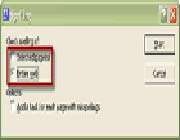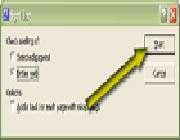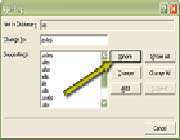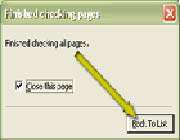چگونه كل سایت را از نظر املایی بررسی كنیم؟
در بخش 3« كار با متن» از بررسی كننده املایی برای پیدا كردن اشتباهات املایی در صفحه استفاده كردید در این كار عملی یاد میگیرید كه چگونه كل سایت را از نظر املایی بررسی كنید. وقتی كه یك اشتباه املایی پیدا شد، میتوانید به آن صفحه بروید تا آن را اصلاح كنید.
بررسی كننده املایی را باز كنید
سایت مورد نظر را پیدا كنید. بعد از منوی Tools ، گزینه Spelling را انتخاب كنید تا كادر محاورهای Spelling باز شود.
Entire web را انتخاب كنید
یكی از گزینههای Entire web ( كل سایت) یا Selected page (صفحه انتخاب شده) را انتخاب كنید. (بصورت پیش فرض، كل سایت بررسی میشود).
به لیست كارها اضافه كنید
اگر میخواهید یك كار به لیست كارهای خود اضافه كنید تا به شما یادآوری شود كه اشتباهات هر صفحهای كه اشتباه املایی یا تایپی دارد را تصحیح كنید، گزینه Add a task for each page with misspelling را انتخاب كنید. لیست كارها در بخش 7 شرح داده شده است. لیست كارها، به شما امكان میدهد تا تمام تصحیحهایی كه روی سایت انجام شده است را مشاهده كنید. همچنین اگر بعداً بخواهید تصحیحها را تكمیل كنید لیست وظایف، سودمند خواهد بود.
بررسی را شروع كنید
روی دكمه Start كلیك كنید تا بررسی املایی با استفاده از گزینههایی كه انتخاب كردید شروع شود.
یكی از صفحات را باز كنید
بعد از اینكه بررسی كننده املایی كل سایت را بررسی كرد، لیستی از صفحاتی كه اشتباه دارند ارائه میكند. برای باز كردن یكی از این صفحات، روی آن دابل كلیك كنید.
یكی از گزینههای تصحیح را انتخاب كنید
صفحه انتخاب شده در دید Page باز میشود و بررسی كننده املایی باز میشود. برای نادیده گرفتن این كلمه روی Ignore كلیك كنید، برای تغییر دادن آن روی change كلیك كنید و برای اضافه كردن آن به فرهنگ لغات، روی Add كلیك كنید.
بررسی كردن صفحه بعدی
بعد از اینكه صفحه جاری اصلاح شد، پرسیده میشود كه آیا میخواهید صفحه بعدی را اصلاح كنید. برای اصلاح كردن صفحه بعدی، روی Next page كلیك كنید. همچنین میتوانید روی Back to List كلیك كنید تا صفحه جدیدی را برای بررسی املایی، انتخاب كنید.